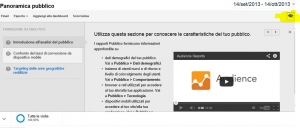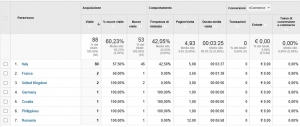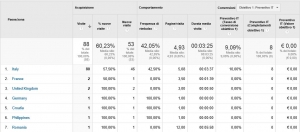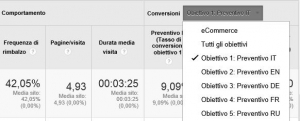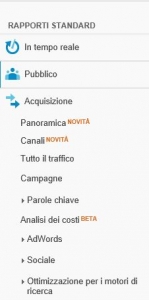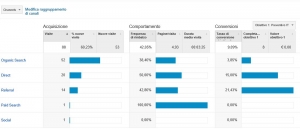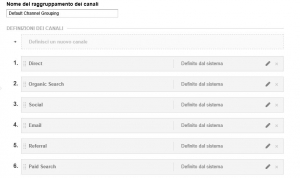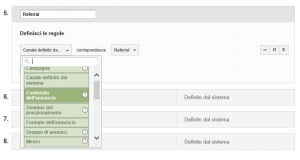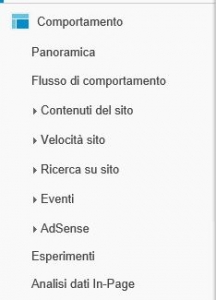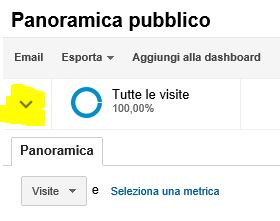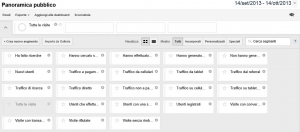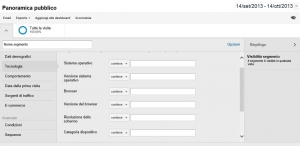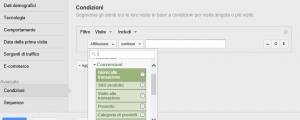Imparare il nuovo Google Analytics
Nella maggior parte delle nuove sezioni del nuovo layout di Google Analytics, in alto a destra compare un piccolo cappello da laureato, cliccandoci sopra è possibile imparare di più su come leggere e interpretare i nuovi dati di Analytics.
Prenditi tutto il tempo per studiare questo supporto di aiuto di Google Analytics, potrai ottenere un buon vantaggio ed imparare ad usare Google Analytics come un vero professionista.
Riepilogo VS Uso del sito
Quante volte hai desiderato di avere una visualizzazione rapida di ogni dato (sorgenti di traffico, pagina di destinazione, ecc) di Google Analytics tradotto in conversioni?
Ora puoi! Una delle cose più interessanti del nuovo Google Analytics è la visualizzazione rapida del riepilogo di qualsiasi rapporto standard.
Il Riepilogo, inizia con le informazioni di base come le Visite, la frequenza di rimblalzo, durata media delle visite e così via.
E subito dopo, le colonne che mostrano il tasso di conversione, il numero di completamenti e il valore degli obiettivi che hai impostato su Google Analytics.
È possibile utilizzare il menù a tendina per scegliere il gruppo di obiettivi da visualizzare, per impostazione predefinita vengono visualizzati i dati del primo gruppo di obiettivi.
Se non hai obiettivi impostati o vuoi tornare indietro, puoi scegliere l’opzione sito per vedere solo i dati base, relativi al traffico.
Cosa possiamo dire di questa trasformazione? L’attenzione è principalmente focalizzata sulle conversioni. Ovviamente per sfruttare al meglio questi cambiamenti e trarne il massimo dei vantaggi è necessario incominciare a fissare degli obiettivi (se non l’hai ancora fatto).
Le Sorgenti di Traffico cambiano nome in Acquisizione
Quello che un tempo veniva chiamato “Sorgenti di traffico” adesso ha un nuovo nome: “Acquisizione”.
Troverai alcune nuove caratteristiche chiave all’interno di questa sezione, a partire dalla panoramica che mostra i diversi canali che guidano il traffico verso il tuo sito web.
Inoltre avrai una panoramica generale del comportamento dei visitatori (frequenza di rimbalzo, durata media della visita, ecc), da quali canali arrivano e come le loro attività influenzano le conversioni.
Sotto ciascun canale è possibile avere maggiori informazioni e dettagli sul traffico, informazioni standard e informazioni di conversione.
Se vuoi cambiare i tuoi canali, puoi cliccare su modifica gruppi di canali.
È possibile rinominare i canali, riordinarli e anche cambiare la definizione dei singoli canali.
Per chi utilizza i parametri UTM ( tag con cui si marchia un URL che si desidera tracciare) per codificare gli URL in riferimento a specifiche campagne di marketing online, è possibile visualizzare i dati sotto la voce Campagne.
Sotto Parole chiave, ci sono tutti i dati delle parole chiave per le ricerche a pagamento. Inoltre troverai un nuovo rapporto di analisi dei costi, che mostra i dati sulle prestazioni di traffico e i dati sulle entrate per le campagne a pagamento. Subito dopo c’è la voce AdWords, Sociale e Ottimizzazione per i motori di ricerca con alcuni dati nuovi.
Una voce interessante all’interno di Sociale è Trackbacks. Questo è un utilissimo strumento per monitorare le conversazioni sul blog del tuo sito. È anche un ottimo modo per i creatori di contenuti per verificare se il contenuto è stato rubato.
Se poi il tuo interesse è verso i percorsi referral (specifici link da un dominio verso il tuo sito), è possibile trovarli in un paio di voci all’interno dei rapporti standard.
In Acquisizione > Canali, per capire i tipi di percorsi effettuati dai visitatori. Se invece sei alla ricerca di percorsi provenienti dai social media, è possibile trovarli si Acquisizione > Sociale > Referenti di rete.
I Contenuti cambiano nome in Comportamento
La nuova voce Comportamento contiene tutti i dati che prima erano esplicati sotto Contenuti.
Sfortunatamente tutte le pagine visualizzate sotto la voce Contenuti del sito, continuano a non essere collegate ai dati di conversione. Tuttavia nella voce Pagine di destinazione, è possibile vedere il numero di conversioni che si hanno quando un utente accede al sito e atterra su una specifica pagina.
Segmenti avanzati: il nuovo restiling
Come ultimi, ma non per importanza, i dati relativi ai Segmenti avanzati. È possibile trovarli sulla freccia in alto a sinistra accanto al 100% di visite.
Quando si fa clic sulla freccia, è possibile vedere tutti i segmenti personalizzati che hai creato insieme ad alcuni segmenti predefiniti costruiti da Google Analytics.
Quando si crea un nuovo segmento personalizzato, è necessario fare più di uno step per definire i filtri del segmento personalizzato.
Se vuoi bypassare questi step puoi andare su Condizioni per aggiungere il tuo segmento personalizzato.
In Conclusione:
Il nuovo Google Analytics è molto più orientato alle conversioni. Questa è una grande cosa per il tuo business e per scoprire come i clienti navigano il tuo sito.
Da Mariavittoria Barboni – tratto liberamente da: An Overview of What’s New in Google Analytics Standard Reporting